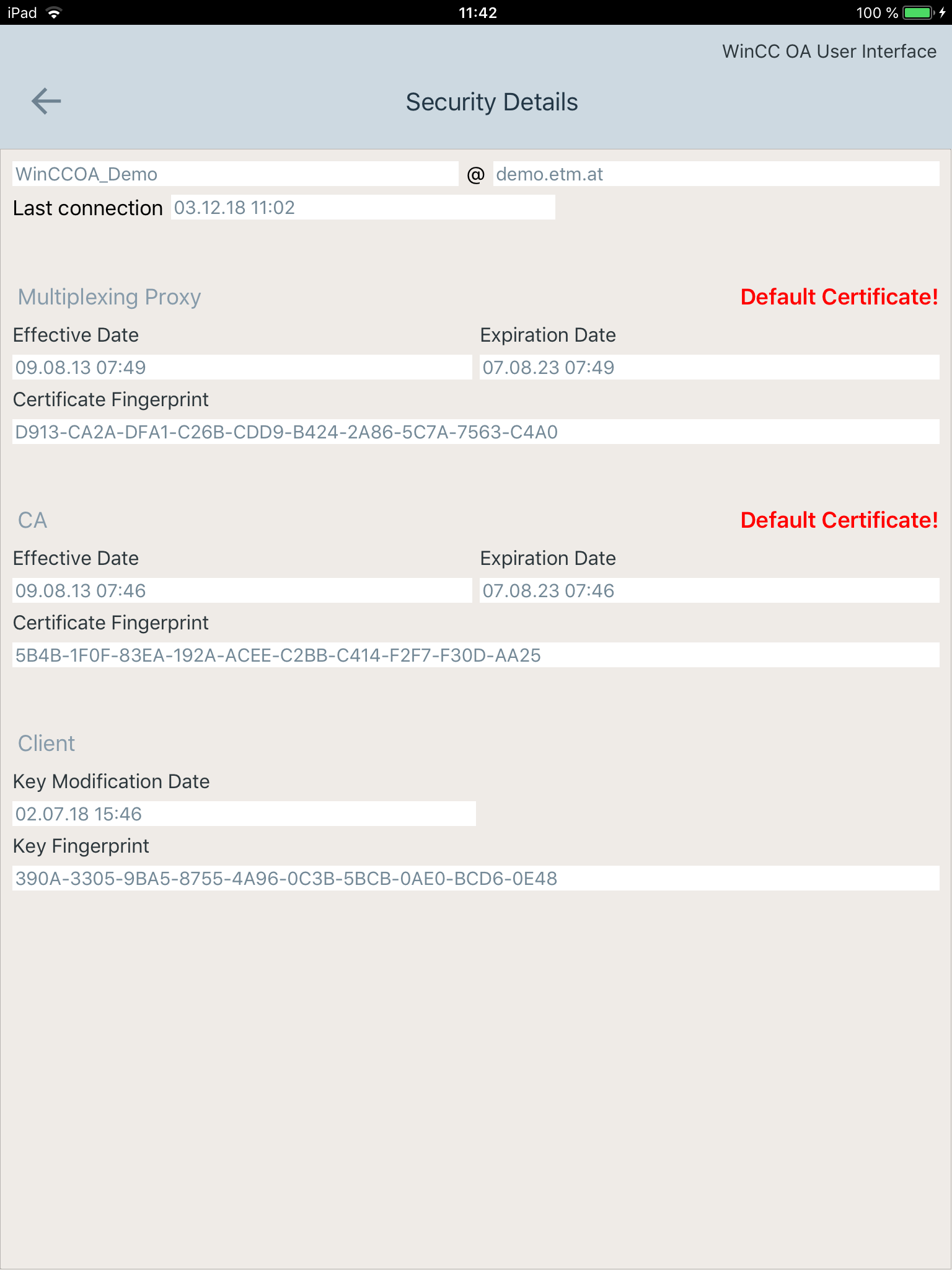Mobile Applikations Interface
Die mobile Applikation wird für die Handhabung und Konfiguration der Verbindungen zwischen dem mobilen Gerät und ein oder mehreren WinCC OA Projekten verwendet. Der Hauptschirm der mobilen Applikation zeigt eine Auflistung aller konfigurierten Projektverbindungen sowie die Möglichkeiten für das Erstellen oder Bearbeiten von bestehenden Verbindungen. Zusätzlich gibt es die Möglichkeit einer Sperrung des Geräts in den Sandbox Modus.

Mit einem bereits existierenden Projekt verbinden
Um sich mit einem bereits existierendem Projekt zu verbinden, drücken Sie in der Liste auf den Eintrag des Projektes. Der Prozess wird sofort starten.
Bitte beachten Sie, dass der erste Verbindungsversuch einige Zeit in Anspruch nehmen kann, da der Download nötiger Projektbibliotheken im Hintergrund durchgeführt werden muss.
Erstellen einer neuen Projektverbindung
Um eine neue Projektverbindung herzustellen, drücken Sie in der rechten oberen Ecke
des Hauptschirms auf "Hinzufügen" (![]() ).
).
Der "Projektverbindung hinzufügen"-Dialog öffnet sich und ermöglicht es die nötigen Parameter für die Verbindung (Server (IP oder Name), Sichere Verbindung und Port) zu definieren.
Der Eintrag "Lokaler Projektname (optional)" kann verwendet werden um den angezeigten Namen des Projektes für den aktuellen Client zu überschreiben. Diese Änderung gilt nur für die Anzeige innerhalb der Projektauswahl des lokalen Desktop/Mobile UIs. Um den angezeigten Projektnamen für alle Desktop/Mobile UIs des Projektes anzupassen kann der Config Eintrag [general] displayName verwendet werden.
Die Parameter WinCC OA Benutzername und WinCC OA Passwort werden nur benötigt, wenn für den Webserver httpAuth in Verwendung ist. Diese Parameter werden nicht für den eigentlichen Login in das WinCC OA Projekt verwendet!
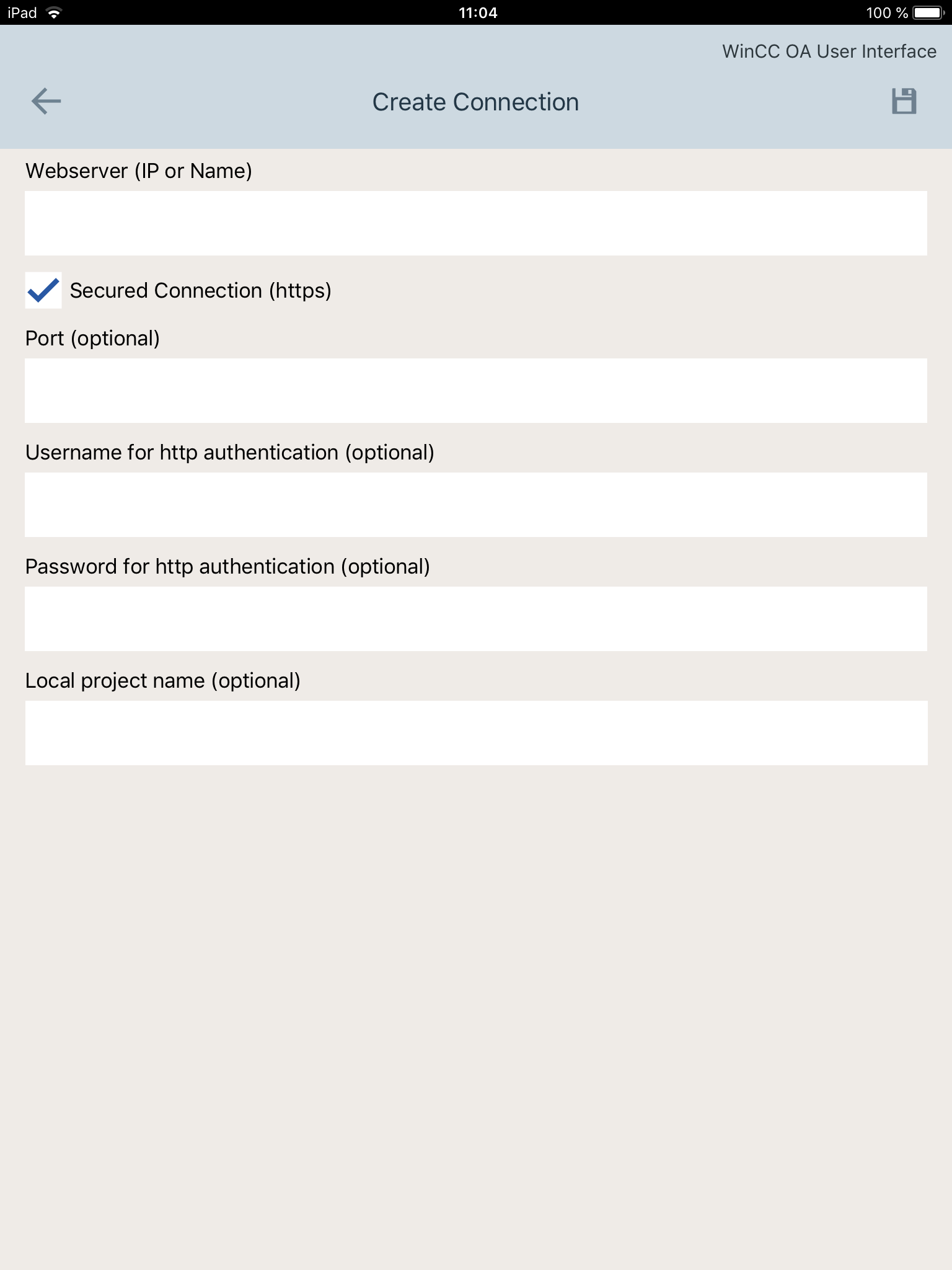
Bearbeiten einer bestehenden Projektverbindung
Um eine bestehende Verbindung zu modifizieren, drücken Sie entweder auf "Bearbeiten"
(![]() ) und wählen das Projekt
aus, das sie verändern wollen oder drücken und halten Sie den Projektnamen und
wählen Sie "Verbindung Ändern".
) und wählen das Projekt
aus, das sie verändern wollen oder drücken und halten Sie den Projektnamen und
wählen Sie "Verbindung Ändern".
Der geöffnete Dialog "Verbindung Ändern" kann nun genutzt werden, um die Parameter
der Projektverbindung zu modifizieren. Um die Änderungen zu speichern, drücken Sie
das "Speichern"-Symbol (![]() )
)
Um die Änderungen der Projektverbindung zu verwerfen drücken Sie das "Zurück"-Symbol
(![]() ).
).

Eine Projektverbindung löschen
Um eine bestehende Projektverbindung zu löschen, drücken Sie das "Bearbeiten"-Symbol und dann das "x", das im Bereich der Projektverbindung die Sie löschen möchten erscheint. Alternativ dazu können Sie auch den Namen der Projektverbindung drücken und halten und dann "Verbindung löschen" wählen.
Eine andere Sprache auswählen
Die Sprache kann durch das Drücken des Werkzeug-Symbols (![]() ) in der mobilen Applikation geändert
werden. Die drei offiziellen WinCC OA Sprachen (EN, DE, RU) sind verfügbar. Um die
Änderung anzuwenden, drücken Sie das "Speichern"-Symbol (
) in der mobilen Applikation geändert
werden. Die drei offiziellen WinCC OA Sprachen (EN, DE, RU) sind verfügbar. Um die
Änderung anzuwenden, drücken Sie das "Speichern"-Symbol (![]() ).
).
Beim Start der Applikation wird die Systemsprache des Geräts als aktive Sprache ausgewählt.
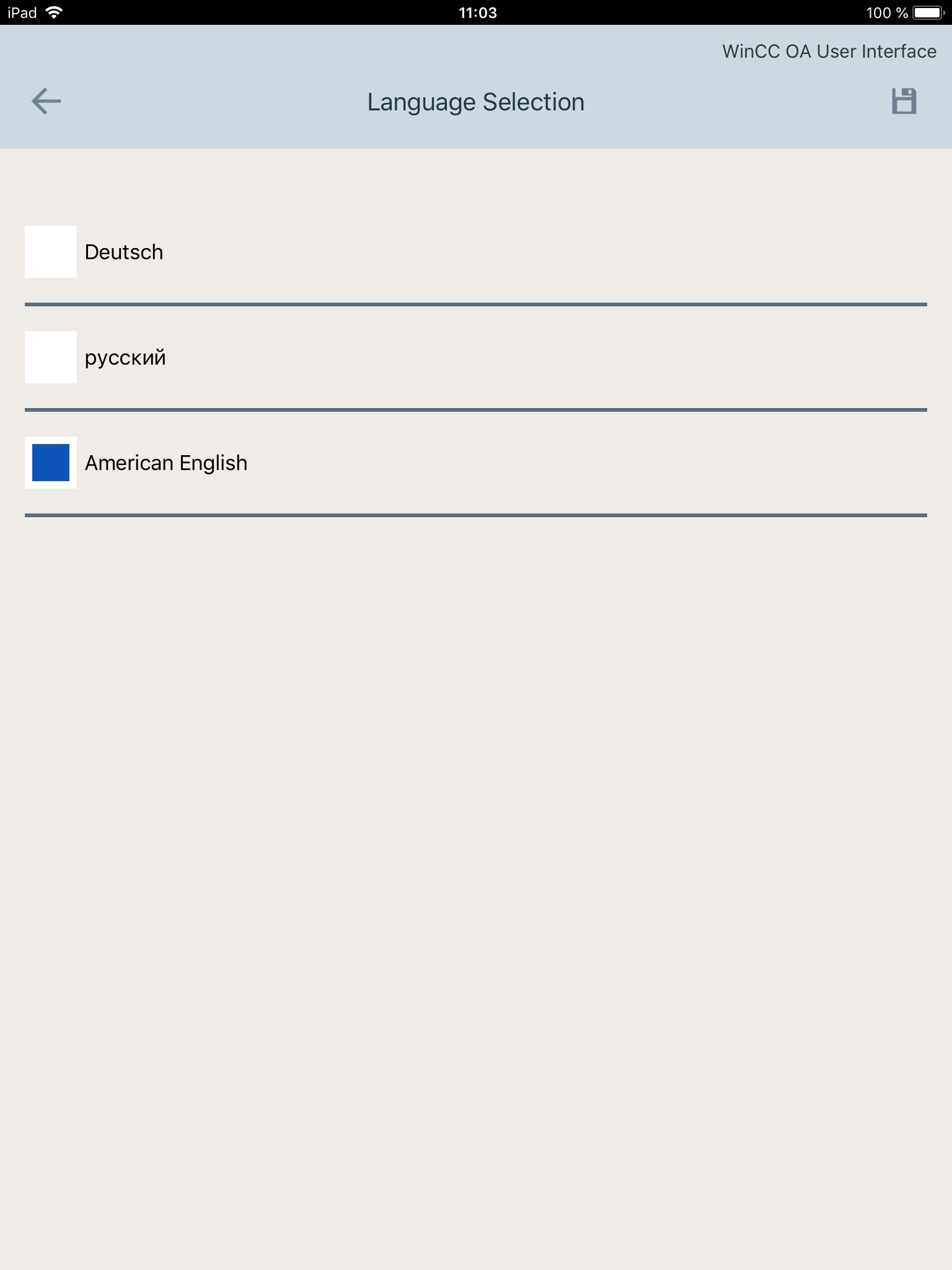
UI Log Transfer
Die mobile Applikation erlaubt den Transfer der Log Ausgaben der mobilen Applikation zum Server mittels Drücken und Halten des Namens der Projektverbindung und anschließender Auswahl von "Sende Logdateien". Die Log Dateien werden nun an den Server übertragen und innerhalb des /log Verzeichnisses des Projektes abgelegt. Für jede Manager ID wird ein eigener Unterordner angelegt.
Sandbox Modus
Der Sandbox Modus ermöglicht eine permanente Sperrung der aktuellen Konfiguration der Projektverbindungen. Ab der Aktivierung ist es nur noch möglich Verbingung zu den bereits registrierten Projekten aufzunehmen. Es ist folglich nicht mehr möglich neue Projekte zu registrieren oder registrierte Projektverbindungen zu editieren oder zu löschen.
Aktiviert wird der Sandbox Modus mit der Schaltfläche "Versperren" (![]() ) links oben im
Hauptschirm. Mit einem Dialog wird die permanente Sperrung bestätigt. Nachdem der
Sandbox Modus aktiviert ist werden die Symbole zum Editieren und Hinzufügen von
Projekten sowie zum Ändern der Sprache nicht mehr angezeigt.
) links oben im
Hauptschirm. Mit einem Dialog wird die permanente Sperrung bestätigt. Nachdem der
Sandbox Modus aktiviert ist werden die Symbole zum Editieren und Hinzufügen von
Projekten sowie zum Ändern der Sprache nicht mehr angezeigt.
Es ist nicht möglich ein gesperrtes Gerät nach Aktivierung des Sandbox Modus wieder zu entsperren. Der einzige Weg den entsperrten Zustand wieder herzustellen ist die Applikation zu deinstallieren und erneut zu installieren. Dadurch wird bei der Deinstallation die UUID gelöscht. Die erneute Installation der Applikation erfordert dann eine erneute Registrierung und das Entsperren des Geräts im Projekt.
Sollte lediglich ein Projekt registriert sein, und der Sandbox Modus aktiviert werden, wird beim Öffnen der Applikation sofort das Projekt geöffnet, ohne den Hauptschirm zu zeigen.

Informationsübersicht
Das "Information"-Symbol (![]() ) öffnet einen Dialog der eine Liste von wichtigen Lizenzen und produktbezogenen
Links enthält. Es erlaubt auch das Senden von Feedback an © ETM professional control GmbH.
) öffnet einen Dialog der eine Liste von wichtigen Lizenzen und produktbezogenen
Links enthält. Es erlaubt auch das Senden von Feedback an © ETM professional control GmbH.
Der Eintrag "Geräteinformation" erlaubt es auch die Informationen einzusehen die an den Projektserver weitergegeben werden um das Gerät zu identifizieren, z.B. UUID.
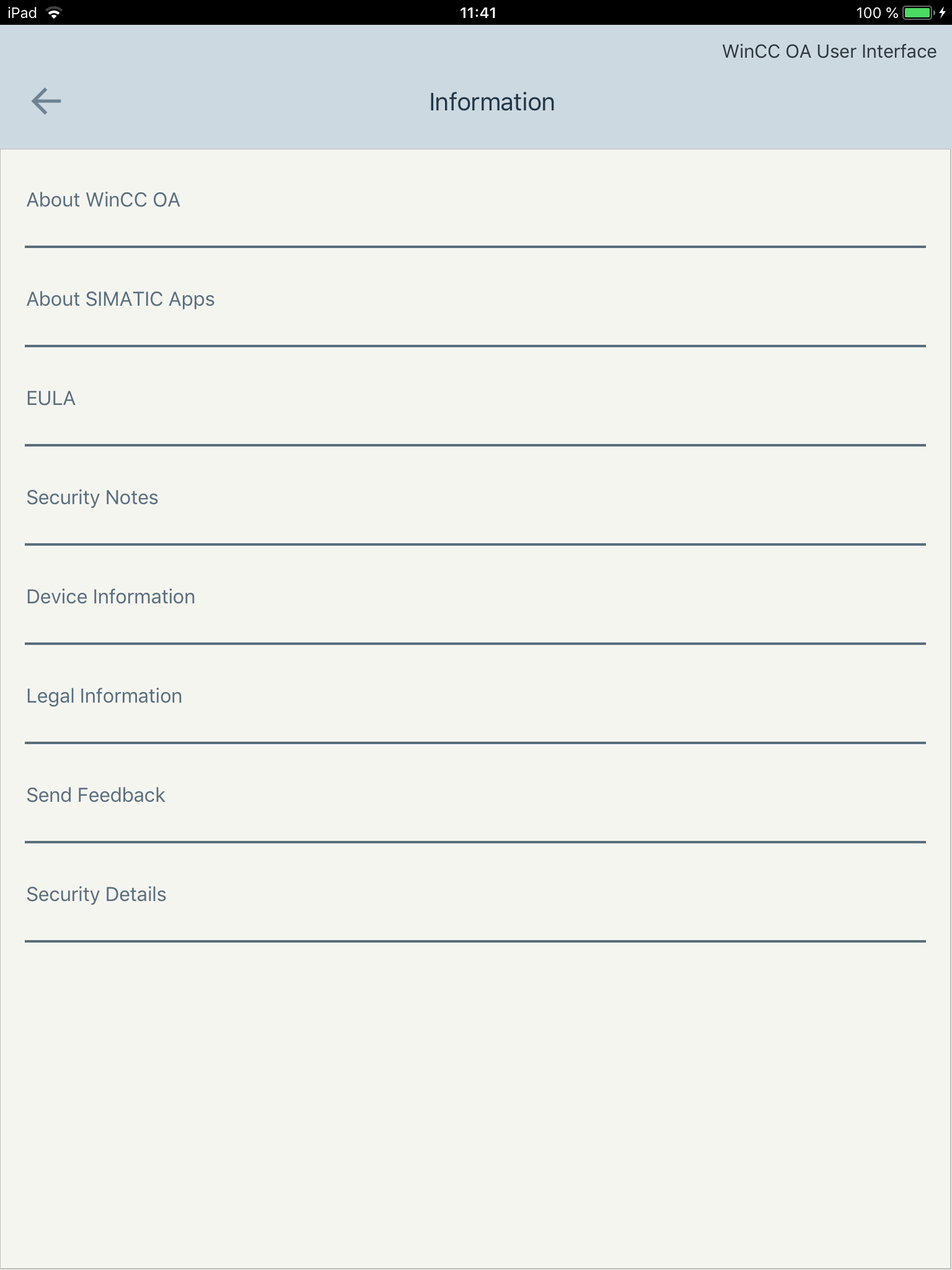
Der Eintrag "Sicherheitsdetails" erlaubt Einsicht in die SSL Zertifizierungsinformation die für eine spezifische Projektverbindung verwendet wird. Wenn Sie auf "Sicherheitsdetails" drücken, öffnet sich eine Liste mit allen konfigurierten Projektverbindungen und die dazugehörige Projektverbindung muss durch das Drücken auf den Namen ausgewählt werden.
Der Dialog, der sich daraufhin öffnet, zeigt die grundlegenden Zertifikatinformationen des genutzten SSL-Zertifikats.